Търсене на продукти Yandex
Всички други цели ясно изкривяват картината и този тип изкривяване - най-забележителен.
В зависимост от изискванията, поставени върху изображението, в много случаи тези нарушения могат да бъдат пренебрегвани: извита стена на къща или удължена ъгъл на прозореца не се отрази на откриване на проникване на даден обект и може да бъде само неприятни очите на оператора, който по принцип не е от съществено значение.
По-често, отколкото не, на най-често използваните лещите: F = 3.6 мм до 1/3 матрици и е = 2.8 mm в матрицата 1/4 "- 1 / 3.6" включително, тези нарушения са пренебрегнати, въпреки че тяхното разбира корекция "1 / 2.5." не беше, би било излишно.
Но има някои случаи, когато наличието на тези нарушения вече е от решаващо значение.
Почти всички от лещите на широкоъгълни (лещи с хоризонтален ъгъл от 90-110 градуса) имат много силна сферична изкривяване, от която става трудно да се оцени на изображението.
В случай на дисплея обекти (например хора) в близост до, нарушаване значително да намали обект разпознаване.
Това става невъзможно да се оцени съответствието с разстоянията и размерите на обектите в различни части на изображението.
Необходимо е да се получи достатъчно точна форма на обектите в изображението.
Това означава, че в такива случаи, корекцията на тези нарушения са е от жизненоважно значение. Следваща ще бъде описано:
- визуално въздействие на сферична аберация в картинката
- математическата основа на обработката на софтуер, за да се коригира това е нарушение - работа модул за корекция на сферичната изкривяване IVISET Software
Концепцията на сферична изкривяване
Има два вида основни типа сферична аберация (изкривяване):
- барел изкривяване (барел изкривяване) (FIG.1A);
- Възглавница изкривяване (Възглавница изкривяване) (Фигура 1 b).
а) нарушаване на цилиндър; б) Възглавница изкривяване;
Фигура 1 - видове сферична аберация

Фигура 2 - Пример за нарушаване на цилиндрично оформената леща с фокусно разстояние 2,8
Ефект на сферична аберация
Ефект на изкривяване е описано по-рано, то води до неправилна преценка на размера на обектите и разстоянията до тях; пречат на детектори за откриване и проследяване.
Методи за отстраняване на сферична аберация
Представяме следната нотация:
- ширина - ширината на оригиналното изображение;
- височина - височина на оригиналното изображение;
- r_src - разстояние от центъра на изображение на текущия пиксел в оригиналното изображение (радиусът на оригиналното изображение);
- r_corr - разстояние от центъра на изображение на текущия пиксел в коригираното изображение (радиусът на коригираното изображение).
Ограниченията, наложени на величина и r_src r_corr на:
r_src 3 + б * r_corr 2 + C * r_corr + г (3)
r_src = (A * r_corr 3 + б * r_corr 2 + C * r_corr + г) * r_corr (4)
- а, б, в - изкривяване на изображението коефициенти;
- г - линейни мащабиране на изображението.
Коригиране функция М (1) е полином на третия ред. Тази функция представлява разстоянието между един пиксел в центъра на оригиналното изображение (r_src) и съответното разстояние в коригираната изображение (r_corr).
Корекция използване само коефициент и засяга само външните пиксели на изображението, при използване на корекционен коефициент б е по-хомогенен.
Използване на отрицателни стойности А, В и С ще се измести точката отдалечени от центъра, което води до нарушаване барел изравняване. Използването на положителните стойности на а, б, в, се движи на дистанционното точка до центъра, което води до премахване на игленик изкривяване.
Когато D = 1, А = В = C = 0 изображението остава непроменена. Избор на друга стойности D ще доведе до мащабиране на изображението, като тази сума. Ненужни части на изображението може да се изрязват автоматично.
Това изисква прилагането на уравнението:
A + B + C + D = 1 (5)
В допълнение към по-горе продукти може да определи съвместно цевта и игленик изкривяване в едно изображение, ако външните открити райони на барел изкривяване и вътрешен podushechkoobraznomu използвани като положителни и отрицателни стойности на б. Алгоритъмът е приложим и за двата сиви и цветни изображения. В резултат на алгоритъма със стойността на коефициентите а = C = 0, б = 0.2 и г = 0.8 е показан на Фигура 3

Фигура 3 - Пример за барел елиминиране изкривяване
IVISET.
Модул "Решаването сферична аберация"
Тунинг, с помощта на "Настройка на сферична аберация"
За да започнете да използвате модула ще трябва да стартирате софтуера "Iviset".
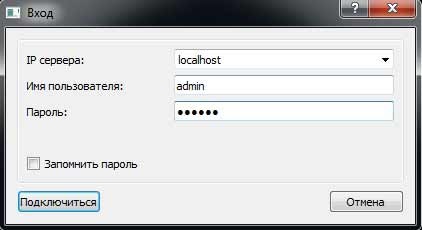
Прибл. Ако не активирате след наличните настройки, а след това вашето потребителско няма разрешение за работа с настройките и модула. За да добавите вашите потребителски права, свържете се с администратора или управлението.
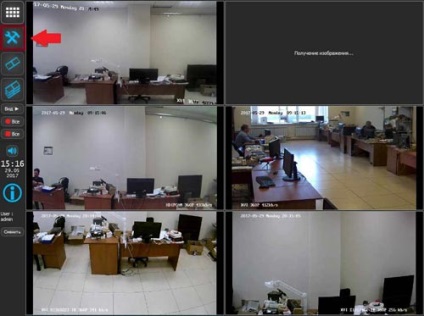
Фиг. 2 Отворете раздела Настройки
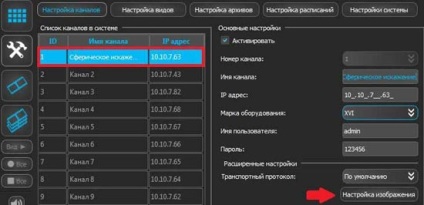
Фигура 3 Избор на камера и преход към настройките на изображението
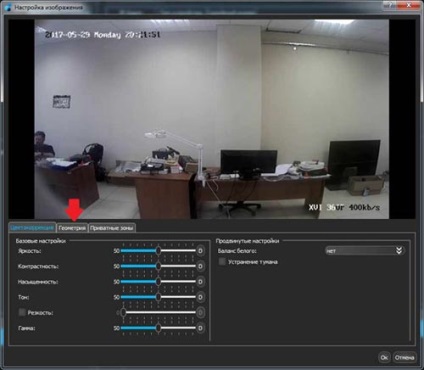
Фиг. 5 Отидете в раздела "Геометрия"
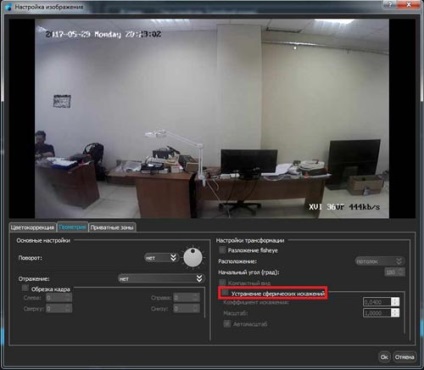
Фигура 6. Активиране модул сферична аберация
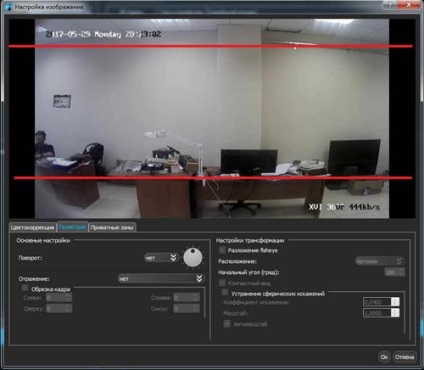
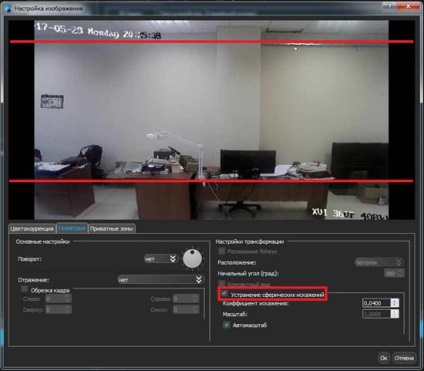
Фиг. Пример 7-8 като картината се променя след модул за настройка На Съвета. За по-точен подравняване на изображението Можете да регулирате изображението с "Хоризонт" на камерата, както се вижда на фиг. 7-8. Horizon може да бъде всеки обект, разположен в областта на видимост с плоска хоризонтална повърхност (например маса) на камерата, и нарушаването на повърхности приведе изображението от камерата на хоризонталната линия.
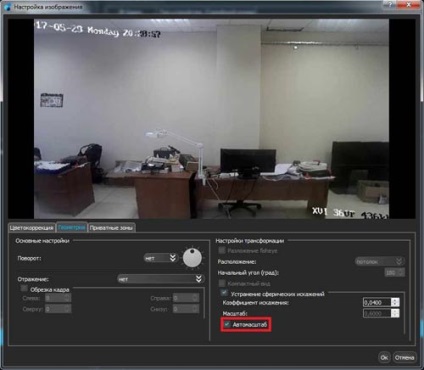
Фиг. Пример 9 включена собственост на "Автомащабиране"
Auto Zoom - функция, модул "Разрешаване на сферична аберация", в която модула избира оптималния мащаб, в случай на промени в коефициента на изкривяване. В този случай, черните краищата на изображението ще бъдат премахнати автоматично. Това може да бъде проверена, като изключите тази функция, и отдалечаване. Вие ще видите, че изображението се разтяга или компресиран, в зависимост от коефициента на изкривяване. Например: когато разпънато изображение е собственост на ръба на рамка за изрязване и изходът е нормална картина без огъната или изпъкнали ъгли.
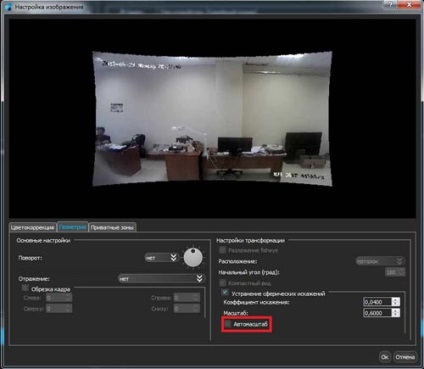
Търсене на продукти у дома
Свързани статии
